Pravdepodobne už používate Amazon Alexa na pripomienky, upozornenia a časovače, ktoré vám pomôžu udržať si poriadok, ale vedeli ste, že s Alexou môžete synchronizovať aj svoje kalendáre? Len sa opýtajte Alexa, ako sa formuje váš deň, zistite, aké schôdzky vám zostávajú, než budete môcť popoludní ujsť z práce, alebo získate prehľad o týždennom rozvrhu. Vďaka tomu, že Alexa spravuje vaše kalendáre, už nikdy nezmeškáte žiadnu schôdzku. Tu je návod, ako synchronizovať kalendár s Amazon Alexa.
Ako synchronizovať kalendár s Alexou
Kalendáre Google, Apple alebo Microsoft môžete synchronizovať s Amazon Alexa a proces nastavenia je pre všetky tri veľmi podobný. Tu je návod, ako synchronizovať kalendár, aby ste získali prehľad o svojom dni Echo Dot, Echo Show 10 alebo akýkoľvek iný reproduktor Alexa. Majte na pamäti, že predtým, ako začnete, budete potrebovať poznať svoje prihlasovacie údaje pre kalendárny účet, ktorý chcete použiť.
- Otvorte na svojom telefóne aplikáciu Alexa.
- Klepnite na Viac v pravej dolnej časti obrazovky.
- Vyberte nastavenie.
-
Vyberte si Kalendár a e-mail.
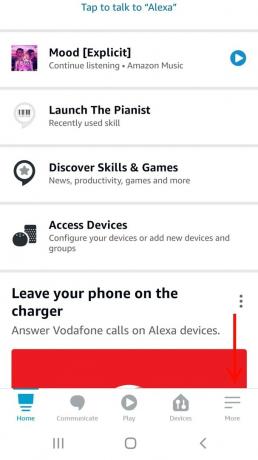
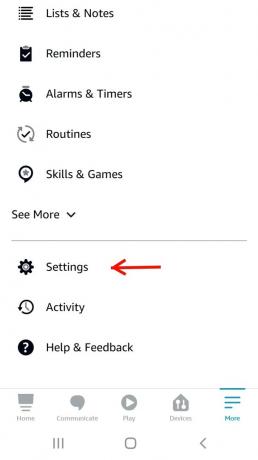
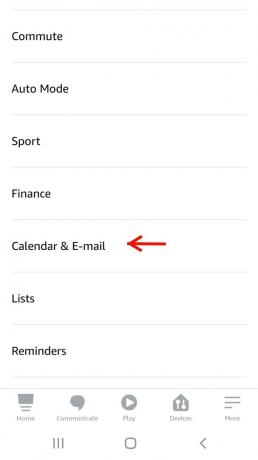 Zdroj: Paula Beaton / Android Central
Zdroj: Paula Beaton / Android Central - Klepnite Pridať účet a vyberte poskytovateľa kalendára od spoločnosti Google, Microsoft alebo Apple. V tomto príklade používame Google.
- Nasledujúca obrazovka vám oznámi, že povoľujete Alexovi prístup k vášmu kalendáru Google, tak stlačte Ďalšie na potvrdenie.
-
Po zobrazení výzvy sa prihláste do vybratého účtu Google.
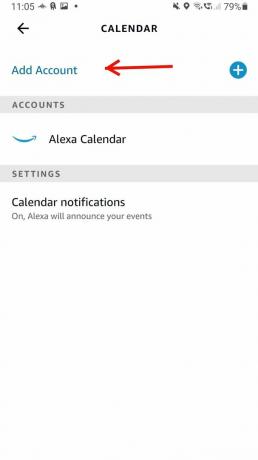
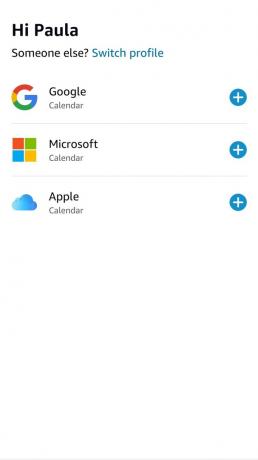
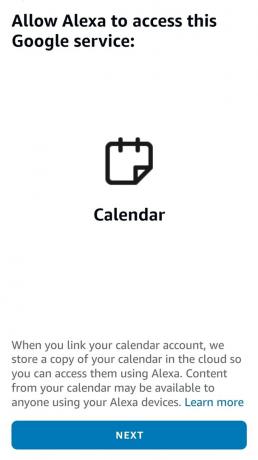 Zdroj: Paula Beaton / Android Central
Zdroj: Paula Beaton / Android Central - Potom sa zobrazí ďalšia obrazovka potvrdzujúca povolenie Alexa na prístup k vášmu Kalendáru Google. Klepnite Povoliť na potvrdenie.
- Vyberte kalendáre, ktoré chcete prepojiť, a potom klepnite na ďalej.
-
Na ďalšej stránke potvrďte svoj predvolený kalendár pri pridávaní nových udalostí a klepnite na ďalej.
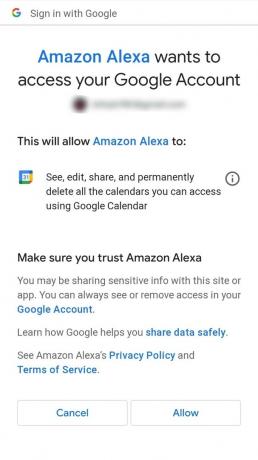
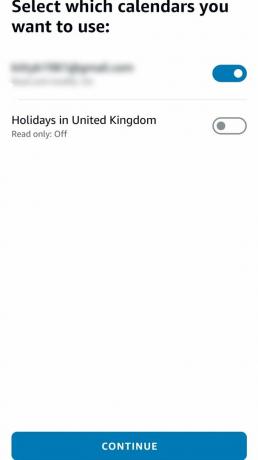
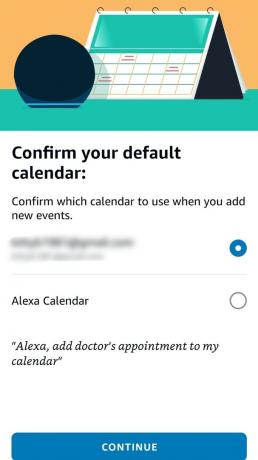 Zdroj: Paula Beaton / Android Central
Zdroj: Paula Beaton / Android Central - Potom vyberte jeden z vašich prepojených kalendárov ako rodinný kalendár a vyberte ďalej.
-
Potom si vyberte povoliť (alebo zakázať) oznámenia pre nadchádzajúce udalosti kalendára a vyberte, z ktorého zariadenia chcete oznamovať. Môžete si tiež vybrať, či chcete povoliť upozornenia cez noc.
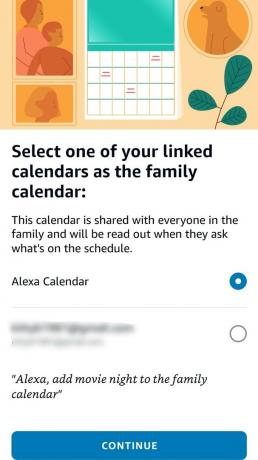
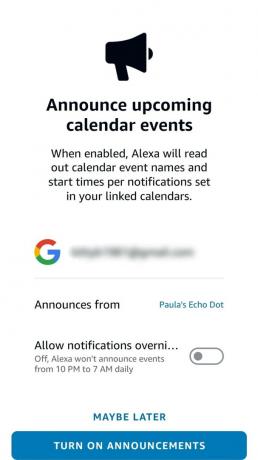 Zdroj: Paula Beaton / Android Central
Zdroj: Paula Beaton / Android Central
To je všetko! S najlepšie zariadenia Amazon Alexa, je ľahké synchronizovať kalendár Google, Apple alebo Microsoft, takže nemusíte kontrolovať telefón alebo spúšťať počítač, aby ste zistili, čo sa deje a kedy. Pomocou Alexa môžete dokonca pridávať nové udalosti do svojho kalendára. Môžete napríklad povedať: „Alexa, pridaj do môjho kalendára stretnutie zubára dnes na 14:00“ alebo „Alexa, pridaj udalosť do môjho kalendára,“ a Alexa vás požiada o ďalšie informácie.
Urobte si poriadok s Alexou
Synchronizáciou kalendára s Alexou môžete sledovať všetky svoje osobné a pracovné stretnutia a stretnutia, od stretnutia s obávaným zubárom až po každoročnú kontrolu práce. Už žiadne „zabudol som“ alebo miešať dátum a čas dôležitých udalostí – s Alexou je super-organizácia hračkou.
